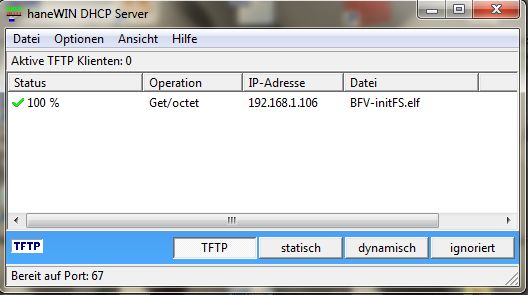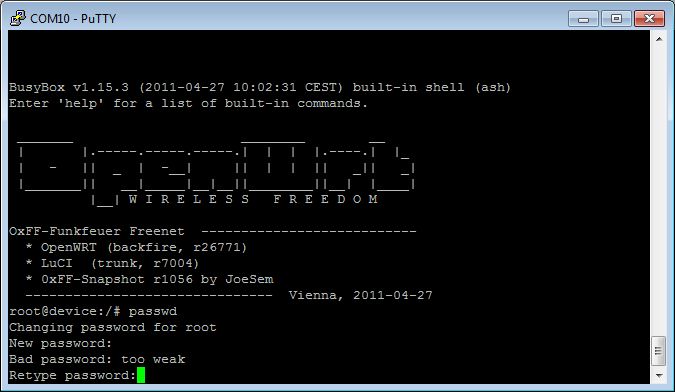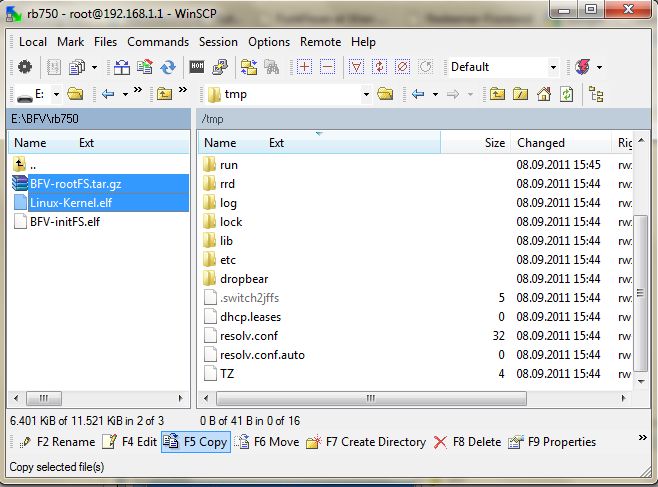Routerboard 750: Unterschied zwischen den Versionen
(→TODO) |
|||
| (154 dazwischenliegende Versionen von 3 Benutzern werden nicht angezeigt) | |||
| Zeile 1: | Zeile 1: | ||
| − | + | Das RB750 ist ein sehr günstiger 5-Port Switch, der mit ein paar Handgriffen so umgebaut werden kann, dass er angeschlossene Endgeräte über passivPoE mit Strom versorgen kann. | |
| − | + | Damit und durch den Einsatz von von 0xFF-Backfire Vienna ermöglicht es, diesen Router als zentrales Gerät in einer Antenna-Box zu betrieben und somit auf einfache Weise einen Multilink-Knoten zu betreiben, der nur ein Kabel als Verbindung zum Dach benötigt. | |
| − | + | ||
| − | + | ||
| − | + | ||
== Hardware == | == Hardware == | ||
| Zeile 14: | Zeile 11: | ||
Flash: 64MB | Flash: 64MB | ||
| − | == | + | == RB750UP mit Originalfirmware == |
| − | ===== | + | Mittlerweile hat MikroTik auch einen eigenen PoE-Router auf den Markt gebracht, bei dem jeder einzelnen Port (2-4) aktiv geschaltet und auch überwacht werden kann. |
| + | Da diese Steuerung über einen eigenen SPI-Controller erfolgt, kann diese Funktion derzeit noch nicht zur Verfügung gestellt werden. | ||
| + | Wenn das Gerät nur als OpE-Switch verwendet werden soll, kann es auch mit Originalfirmware betrieben werden. | ||
| + | |||
| + | In diesem Fall wurde jedoch festgestellt, dass es zu '''Problemen mit der abschaltbaren Stromversorgung''' gekommen ist, wenn beim Bootvorgang WLAN zugeschaltet wurde. Abhilfe bringen '''100uF Kondensatoren''', die zwischen die Pins 4,5 und 7,8 geschaltet werden. | ||
| + | --[[Benutzer:JoeSemler|JoeSemler]] ([[Benutzer Diskussion:JoeSemler|Diskussion]]) 13:23, 2. Feb. 2014 (CET) Detaillierte Anleitung mit Bilder folgt | ||
| + | |||
| + | == RB750UP mit BackfireVienna == | ||
| + | === PoE-Umbau === | ||
Zum Öffnen des Routers einen kleinen Schraubendreher oder ein Taschenmesser in den Spalt zwischen Gehäuse und Deckel stecken, das Gehäuse auf der kurzen Seite kräftig eindrücken und den Deckel mittels Hebelwirkung abheben. Keine Angst, ein leichtes "Knacken" ist normal. | Zum Öffnen des Routers einen kleinen Schraubendreher oder ein Taschenmesser in den Spalt zwischen Gehäuse und Deckel stecken, das Gehäuse auf der kurzen Seite kräftig eindrücken und den Deckel mittels Hebelwirkung abheben. Keine Angst, ein leichtes "Knacken" ist normal. | ||
| − | |||
| − | [[Datei: | + | [[Datei:RB750 HardwareHack V2.JPG|D7-Port 2 --- D10-Port 5]] |
Routerboard 750 Passive-PoE Umbau | Routerboard 750 Passive-PoE Umbau | ||
| − | ===== | + | ===== PoE-Lötbrücke setzen ===== |
| − | Nun könnt ihr entscheiden, welche der Ports PoE-fähig sein sollen. Für meinen Anwendungsfall hab ich | + | Nun könnt ihr entscheiden, welche der Ports PoE-fähig sein sollen. Für meinen Anwendungsfall hab ich alle 4 LAN-Ports (Port 2-5) PoE-fähig gemacht. Ports, die keine PoE-Funktionalität haben sollen, einfach bei der Lötbrücke weglassen. |
| − | + | ||
| − | + | Der WAN-Port (Port 1) kann bei Verwendung der "Power"-Buchse NICHT als PoE-Out verwendet werden. Jedoch ist es möglich, den Router und alle angeschlossenen Geräte mittels PoE-Injector über Port 1 zu versorgen. | |
| − | ===== | + | ===== Anwendungsfälle ===== |
Euer Router ist nun auf den von euch gewählten Ports PoE-fähig. Durch die gewählte Konfiguration könnt ihr nun | Euer Router ist nun auf den von euch gewählten Ports PoE-fähig. Durch die gewählte Konfiguration könnt ihr nun | ||
| − | * Router und angeschlossene Geräte über LAN-Kabel mit Strom versorgen | + | * Router und angeschlossene Geräte über LAN-Kabel (Port 1) mit Strom versorgen |
| − | * Router und angeschlossene Geräte über Steckernetzteil (idealerweise Notebook-Netzteil mit 17-18V DC)versorgen | + | * Router und angeschlossene Geräte über Steckernetzteil (idealerweise Notebook-Netzteil mit 17-18V DC)versorgen. In diesem Fall können die Ports 2-5 als PoE-Out verwendet werden. Port 1 ist in diesem Fall KEIN PoE-Port und kann ohne Gefahr mit dem Computer verbunden werden. |
* bei Versorgung über LAN-Kabel Strom an der Buchse des Routers abnehmen und damit nicht PoE-fähige Geräte veersorgen | * bei Versorgung über LAN-Kabel Strom an der Buchse des Routers abnehmen und damit nicht PoE-fähige Geräte veersorgen | ||
| − | ===== Tipp | + | ===== Tipp ===== |
Beschriftet auf der Vorderseite des Routers, welche Ports PoE haben. Gigabit-fähige Endgeräte nehmen es euch übel, wenn ihr sie mit 12-24V Volt über die Datenleitungen versorgt. --[[Benutzer:JoeSemler|JoeSemler]] 11:38, 29. Dez. 2011 (UTC) | Beschriftet auf der Vorderseite des Routers, welche Ports PoE haben. Gigabit-fähige Endgeräte nehmen es euch übel, wenn ihr sie mit 12-24V Volt über die Datenleitungen versorgt. --[[Benutzer:JoeSemler|JoeSemler]] 11:38, 29. Dez. 2011 (UTC) | ||
| − | == | + | == Die Firmware == |
| − | + | '''Vor dem Aufspielen der Funkfeuer Firmware sollte noch die Lizenz der Routerboard Software gesichert werden''', damit auch der Weg offen bleibt, das Gerät wieder in den Ausgangszustand zu versetzen. Das lässt sich am besten mit dem winbox Tool von MikroTik im Bereich System->Lizenz erledigen. | |
| − | * [ | + | |
| − | * | + | MikroTik Routerbourds unterscheiden sich von anderen Funkfeuer-Standardgeräten dadurch, dass beim Bootvorgang vom angeschlossenen Computer ein Installationsimage geholt wird, über das das weitere Setup vorgenommen werden kann. |
| + | |||
| + | Für die Installation sind drei Files aus dem [ftp://oe1xrw.ozw.wien.funkfeuer.at/contrib/PoE/ 0xFF-Backfire Vienna PoE-Repository] erforderlich, die jeweils den aktuellen Entwicklungsstand unserer Firmware repräsentieren. | ||
| + | |||
| + | Diese sind: | ||
| + | * Das [ftp://oe1xrw.ozw.wien.funkfeuer.at/contrib/PoE/BFV-initFS.elf Init-Filesystem], über das der Netzwerkboot erfolgt, | ||
| + | * der [ftp://oe1xrw.ozw.wien.funkfeuer.at/Developement/2014-Beta/mikrotik.Bubble/r101-2013-09-16/openwrt-ar71xx-nand-vmlinux.elf OpenWrt-Linux Kernel] und | ||
| + | * das [ftp://oe1xrw.ozw.wien.funkfeuer.at/Developement/2014-Beta/mikrotik.Bubble/r101-2013-09-16/openwrt-ar71xx-nand-rootfs.tar.gz 0xFF-mikrotik.Bubble 2014-Beta Root-Filesystem] mit allen erforderlichen Programmen und Settings für unsere Community. | ||
| + | |||
| + | ==== Netboot per Windows-PC ==== | ||
| + | * Kopiere jetzt diese drei Files in ein Verzeichnis deiner Wahl. Im weiteren Verlauf werde ich das Verzeichnis '''E:/BFV/rb750''' nennen. | ||
| + | |||
| + | * Zur Installation des INIT-Filesystems benötigt ihr einen [[HaneWIN DHCP/BOOTP Server|BOOTP-fähigen TFTP-Server]], einen [[SCP/FTP-Client winSCP|SCP/FTP-Client]] um den Linux-Kernel und das Root-Filesystem auf den Router kopieren zu können und einen [[Telnet/SSH-Client Putty|Telnet/SSH-Client]] wie Putty, um die Dateien in den Flash-Speicher zu kopieren. | ||
| + | |||
| + | * Weiters müsst ihr dem verwendeten LAN-Port eine fixe IP-Adresse zuweisen. Auf meinem PC habe ich dazu folgende Adressen vergeben: | ||
| + | ** IP-Adresse: 192.168.1.10 | ||
| + | ** Netzmaske: 255.255.255.0 | ||
| + | ** Gateway: 192.168.1.1 | ||
| + | |||
| + | * Hanewin sollte unter Windows als Administrator gestartet werden (zB. via Rechte-Maus Taste -> als Administrator starten), weil ansonsten die Einstellungen nicht gespeichert werden. Ausserdem empfehlt es sich, für die Übertragung des Init-Filesystems die Firewall unter Windows zu deaktivieren. | ||
| + | |||
| + | ==== Das INIT-Filesystem ==== | ||
| + | Nun können wir das INIT-Filesystem auf euren Router kopieren. | ||
| + | * Dazu nehmt ihr ein LAN-Kabel und verbindet euren PC mit '''Port 1''' des Routerboards. | ||
| + | * Nun drückt ihr mit einem spitzen Gegenstand leicht auf die '''RESET-Taste''', die sich hinter der Frontblende des Routers befindet. | ||
| + | * Erst '''danach''' steckt ihr die '''Stromversorgung''' an und '''haltet die RESET-Taste gedrückt'''. | ||
| + | * Nun müsst ihr die '''ACT-LED''' beobachten. Nach einigen Sekunden beginnt sie zu '''blinken'''. - Nach einigen weiteren Sekunden '''erlischt''' sie. Das ist der Zeitpunkt, wo ihr die '''RESET-Taste loslassen''' könnt. | ||
| + | Wenn bisher alles richtig gemacht wurde, könnt ihr im TFTP-Statusfenster eures TFTP/BOOTP-Servers sehen, dass das INIT-Filesystem zum Router übertragen wurde. | ||
| + | |||
| + | [[Datei:HaneWIN Upload-Success.jpg]] | ||
| + | |||
| + | ==== Backfire Vienna flashen ==== | ||
| + | Nun das LAN-Kabel mit '''Port 2''' eures Routerboards verbinden, den [[Telnet/SSH-Client Putty|Telnet/SSH-Client Putty]] öffnen und eine [[Telnet/SSH-Client_Putty#Telnet-Session|'''Telnet-Verbindung''']] zur '''IP-Adresse 192.168.1.1''' aufbauen. | ||
| + | |||
| + | [[Datei:RB-SetPassword.jpg]] | ||
| + | |||
| + | Sollte alles geklappt haben, seht ihr jetzt das OpenWRT-Welcome. | ||
| + | |||
| + | ===== Passwort festlegen ===== | ||
| + | Um die Funktionen SCP und SSH zu aktivieren ist es erforderlich, dem Router ein Passwort zu verpassen. | ||
| + | |||
| + | * dazu das Kommando "passwd" eingeben | ||
| + | * das Passwort festlegen und erneut bestätigen | ||
| + | * Ungeeignete/Unzureichende Passwörter werden identifiziert - eine Warnung ausgegeben (kann ignoriert werden) | ||
| + | ''Achtung! Nachdem das Passwort gesetzt wurde, ist der Router nicht mehr über unsere bestehende TELNET-Session erreichbar. Wir müssen uns daher [[Telnet/SSH-Client_Putty#SSH-Session|erneut über SSH verbinden]].'' | ||
| + | |||
| + | ===== Partitionen vorbereiten ===== | ||
| + | Nun überprüft bitte mittels '''cat /proc/mtd''' welche Partitionen für den Kernel und das Root-Filesystem vorgesehen sind. Diese Information braucht ihr später um eure Files an den richtigen Orten installieren zu können. Mein Router (RB411) hat dabei folgendes Ergebnis geliefert: | ||
| + | |||
| + | root@OpenWrt:/# cat /proc/mtd | ||
| + | dev: size erasesize name | ||
| + | mtd0: 0000b000 00001000 "routerboot" | ||
| + | mtd1: 00001000 00001000 "hard_config" | ||
| + | mtd2: 00002000 00001000 "bios" | ||
| + | mtd3: 00001000 00001000 "soft_config" | ||
| + | mtd4: 00040000 00004000 "booter" | ||
| + | mtd5: 005c0000 00004000 "kernel" | ||
| + | mtd6: 03a00000 00004000 "rootfs" | ||
| + | |||
| + | Bevor ihr Backfire Vienna auf den Router kopiert, sollten die beiden Partitionen (Kernel & RootFS) gelöscht werden. Dazu folgende Befehle eingeben oder kopieren und einfügen: | ||
| + | |||
| + | mtd erase kernel; mtd erase rootfs | ||
| + | |||
| + | ''Lasst euch nicht von Meldungen über fehlerhafte Speicherblöcke irritieren. Das ist völlig normal und wird vom System selbsständig repariert.'' | ||
| + | |||
| + | ===== Kernel installieren ===== | ||
| + | Nun könnt ihr die Datei '''Linux-Kernel.elf''' in das /tmp-Verzeichnis eures Routers kopieren. Für alle, die so wie ich GUIs der Kommandozeile vorziehen empfehle ich dazu [[SCP/FTP-Client_winSCP|winSCP]]. Damit könnt ihr eine [[SCP/FTP-Client_winSCP#SCP-Session|SCP-Session]] mit der '''IP-Adresse 192.168.1.1''' aufbauen und die Datei einfach so kopieren, wie das Bild unten zeigt. ''Lasst bitte Putty geöffnet, das braucht ihr noch'' | ||
| + | |||
| + | [[Datei:WinSCP-CopyRB.jpg]] | ||
| − | + | ''Die Fehlermeldung, dass SCP keine Group gefunden hat können wir ignorieren, da sie bei OpenWRT aus performancegründen nicht gesetzt werden.'' | |
| − | |||
| − | + | Anschließend wird die Datei noch in den Festspeicher (NAND) eures Routers geflashed. Das geht über diesen Einzeiler der mittels Putty ausgeführt wird: | |
| + | mount /dev/mtdblock5 /mnt/; mv /tmp/Linux-Kernel.elf /mnt/kernel; umount /mnt/ | ||
| + | ''Sollte euer Router bei der [[Routerboard_750#Partitionen_pr.C3.BCfen_.26_l.C3.B6schen|Partitions-Prüfung]] einen anderen Wert als mtd5 für den Kernel ausgegeben haben, bitte die Ziffer entsprechend korrigieren, sonst klappt es nicht'' | ||
| − | + | ===== RootFS installieren ===== | |
| − | + | Die gleichen Schritte wie bei der [[Routerboard_750#Kernel_installieren|Kernel-Installation]] müssen jetzt noch für das Root-Filesystem '''BFV-rootFS.tar.gz''' ausgeführt werden. | |
| − | + | ||
| − | + | ||
| − | + | ||
| − | + | ||
| − | + | ||
| − | + | ||
| − | + | ||
| − | + | ||
| − | + | ||
| − | + | ||
| − | + | ||
| − | + | ||
| − | + | ||
| − | + | ||
| − | + | ||
| − | + | ||
| − | + | ||
| − | + | ||
| − | + | Dafür sollte der folgende Einzeiler über Putty ausgeführt werden. | |
| + | mount /dev/mtdblock6 /mnt/; cd /mnt; tar -xzvf /tmp/BFV-rootFS.tar.gz; cd /; umount /mnt; reboot | ||
| − | + | Duch diese Vorgänge wurden der Kernel und das Root-Filesystem in den Flash-Speicher geschrieben, und nach dem ersten Reboot alle relevanten Einstellungen für den Betrieb des Routerboards in den Funkfeuer-Communities vorgenommen. | |
| − | + | ==== Backfire Vienna konfigurieren ==== | |
| − | + | Nachdem ihr am Routerboard nun die aktuelle 0xFF-Backfire Vienna installiert habt, könnt [[0xFF-Backfire_Vienna|mittels dieser Anleitung]] euren Router an eure individuellen Bedürfnisse anpassen. | |
| − | + | ||
Aktuelle Version vom 2. Februar 2014, 13:23 Uhr
Das RB750 ist ein sehr günstiger 5-Port Switch, der mit ein paar Handgriffen so umgebaut werden kann, dass er angeschlossene Endgeräte über passivPoE mit Strom versorgen kann.
Damit und durch den Einsatz von von 0xFF-Backfire Vienna ermöglicht es, diesen Router als zentrales Gerät in einer Antenna-Box zu betrieben und somit auf einfache Weise einen Multilink-Knoten zu betreiben, der nur ein Kabel als Verbindung zum Dach benötigt.
Inhaltsverzeichnis
Hardware
CPU: ar71xx 400MHz MIPS
MEM: 32MB RAM
Flash: 64MB
RB750UP mit Originalfirmware
Mittlerweile hat MikroTik auch einen eigenen PoE-Router auf den Markt gebracht, bei dem jeder einzelnen Port (2-4) aktiv geschaltet und auch überwacht werden kann. Da diese Steuerung über einen eigenen SPI-Controller erfolgt, kann diese Funktion derzeit noch nicht zur Verfügung gestellt werden. Wenn das Gerät nur als OpE-Switch verwendet werden soll, kann es auch mit Originalfirmware betrieben werden.
In diesem Fall wurde jedoch festgestellt, dass es zu Problemen mit der abschaltbaren Stromversorgung gekommen ist, wenn beim Bootvorgang WLAN zugeschaltet wurde. Abhilfe bringen 100uF Kondensatoren, die zwischen die Pins 4,5 und 7,8 geschaltet werden. --JoeSemler (Diskussion) 13:23, 2. Feb. 2014 (CET) Detaillierte Anleitung mit Bilder folgt
RB750UP mit BackfireVienna
PoE-Umbau
Zum Öffnen des Routers einen kleinen Schraubendreher oder ein Taschenmesser in den Spalt zwischen Gehäuse und Deckel stecken, das Gehäuse auf der kurzen Seite kräftig eindrücken und den Deckel mittels Hebelwirkung abheben. Keine Angst, ein leichtes "Knacken" ist normal.
Routerboard 750 Passive-PoE Umbau
PoE-Lötbrücke setzen
Nun könnt ihr entscheiden, welche der Ports PoE-fähig sein sollen. Für meinen Anwendungsfall hab ich alle 4 LAN-Ports (Port 2-5) PoE-fähig gemacht. Ports, die keine PoE-Funktionalität haben sollen, einfach bei der Lötbrücke weglassen.
Der WAN-Port (Port 1) kann bei Verwendung der "Power"-Buchse NICHT als PoE-Out verwendet werden. Jedoch ist es möglich, den Router und alle angeschlossenen Geräte mittels PoE-Injector über Port 1 zu versorgen.
Anwendungsfälle
Euer Router ist nun auf den von euch gewählten Ports PoE-fähig. Durch die gewählte Konfiguration könnt ihr nun
- Router und angeschlossene Geräte über LAN-Kabel (Port 1) mit Strom versorgen
- Router und angeschlossene Geräte über Steckernetzteil (idealerweise Notebook-Netzteil mit 17-18V DC)versorgen. In diesem Fall können die Ports 2-5 als PoE-Out verwendet werden. Port 1 ist in diesem Fall KEIN PoE-Port und kann ohne Gefahr mit dem Computer verbunden werden.
- bei Versorgung über LAN-Kabel Strom an der Buchse des Routers abnehmen und damit nicht PoE-fähige Geräte veersorgen
Tipp
Beschriftet auf der Vorderseite des Routers, welche Ports PoE haben. Gigabit-fähige Endgeräte nehmen es euch übel, wenn ihr sie mit 12-24V Volt über die Datenleitungen versorgt. --JoeSemler 11:38, 29. Dez. 2011 (UTC)
Die Firmware
Vor dem Aufspielen der Funkfeuer Firmware sollte noch die Lizenz der Routerboard Software gesichert werden, damit auch der Weg offen bleibt, das Gerät wieder in den Ausgangszustand zu versetzen. Das lässt sich am besten mit dem winbox Tool von MikroTik im Bereich System->Lizenz erledigen.
MikroTik Routerbourds unterscheiden sich von anderen Funkfeuer-Standardgeräten dadurch, dass beim Bootvorgang vom angeschlossenen Computer ein Installationsimage geholt wird, über das das weitere Setup vorgenommen werden kann.
Für die Installation sind drei Files aus dem 0xFF-Backfire Vienna PoE-Repository erforderlich, die jeweils den aktuellen Entwicklungsstand unserer Firmware repräsentieren.
Diese sind:
- Das Init-Filesystem, über das der Netzwerkboot erfolgt,
- der OpenWrt-Linux Kernel und
- das 0xFF-mikrotik.Bubble 2014-Beta Root-Filesystem mit allen erforderlichen Programmen und Settings für unsere Community.
Netboot per Windows-PC
- Kopiere jetzt diese drei Files in ein Verzeichnis deiner Wahl. Im weiteren Verlauf werde ich das Verzeichnis E:/BFV/rb750 nennen.
- Zur Installation des INIT-Filesystems benötigt ihr einen BOOTP-fähigen TFTP-Server, einen SCP/FTP-Client um den Linux-Kernel und das Root-Filesystem auf den Router kopieren zu können und einen Telnet/SSH-Client wie Putty, um die Dateien in den Flash-Speicher zu kopieren.
- Weiters müsst ihr dem verwendeten LAN-Port eine fixe IP-Adresse zuweisen. Auf meinem PC habe ich dazu folgende Adressen vergeben:
- IP-Adresse: 192.168.1.10
- Netzmaske: 255.255.255.0
- Gateway: 192.168.1.1
- Hanewin sollte unter Windows als Administrator gestartet werden (zB. via Rechte-Maus Taste -> als Administrator starten), weil ansonsten die Einstellungen nicht gespeichert werden. Ausserdem empfehlt es sich, für die Übertragung des Init-Filesystems die Firewall unter Windows zu deaktivieren.
Das INIT-Filesystem
Nun können wir das INIT-Filesystem auf euren Router kopieren.
- Dazu nehmt ihr ein LAN-Kabel und verbindet euren PC mit Port 1 des Routerboards.
- Nun drückt ihr mit einem spitzen Gegenstand leicht auf die RESET-Taste, die sich hinter der Frontblende des Routers befindet.
- Erst danach steckt ihr die Stromversorgung an und haltet die RESET-Taste gedrückt.
- Nun müsst ihr die ACT-LED beobachten. Nach einigen Sekunden beginnt sie zu blinken. - Nach einigen weiteren Sekunden erlischt sie. Das ist der Zeitpunkt, wo ihr die RESET-Taste loslassen könnt.
Wenn bisher alles richtig gemacht wurde, könnt ihr im TFTP-Statusfenster eures TFTP/BOOTP-Servers sehen, dass das INIT-Filesystem zum Router übertragen wurde.
Backfire Vienna flashen
Nun das LAN-Kabel mit Port 2 eures Routerboards verbinden, den Telnet/SSH-Client Putty öffnen und eine Telnet-Verbindung zur IP-Adresse 192.168.1.1 aufbauen.
Sollte alles geklappt haben, seht ihr jetzt das OpenWRT-Welcome.
Passwort festlegen
Um die Funktionen SCP und SSH zu aktivieren ist es erforderlich, dem Router ein Passwort zu verpassen.
- dazu das Kommando "passwd" eingeben
- das Passwort festlegen und erneut bestätigen
- Ungeeignete/Unzureichende Passwörter werden identifiziert - eine Warnung ausgegeben (kann ignoriert werden)
Achtung! Nachdem das Passwort gesetzt wurde, ist der Router nicht mehr über unsere bestehende TELNET-Session erreichbar. Wir müssen uns daher erneut über SSH verbinden.
Partitionen vorbereiten
Nun überprüft bitte mittels cat /proc/mtd welche Partitionen für den Kernel und das Root-Filesystem vorgesehen sind. Diese Information braucht ihr später um eure Files an den richtigen Orten installieren zu können. Mein Router (RB411) hat dabei folgendes Ergebnis geliefert:
root@OpenWrt:/# cat /proc/mtd dev: size erasesize name mtd0: 0000b000 00001000 "routerboot" mtd1: 00001000 00001000 "hard_config" mtd2: 00002000 00001000 "bios" mtd3: 00001000 00001000 "soft_config" mtd4: 00040000 00004000 "booter" mtd5: 005c0000 00004000 "kernel" mtd6: 03a00000 00004000 "rootfs"
Bevor ihr Backfire Vienna auf den Router kopiert, sollten die beiden Partitionen (Kernel & RootFS) gelöscht werden. Dazu folgende Befehle eingeben oder kopieren und einfügen:
mtd erase kernel; mtd erase rootfs
Lasst euch nicht von Meldungen über fehlerhafte Speicherblöcke irritieren. Das ist völlig normal und wird vom System selbsständig repariert.
Kernel installieren
Nun könnt ihr die Datei Linux-Kernel.elf in das /tmp-Verzeichnis eures Routers kopieren. Für alle, die so wie ich GUIs der Kommandozeile vorziehen empfehle ich dazu winSCP. Damit könnt ihr eine SCP-Session mit der IP-Adresse 192.168.1.1 aufbauen und die Datei einfach so kopieren, wie das Bild unten zeigt. Lasst bitte Putty geöffnet, das braucht ihr noch
Die Fehlermeldung, dass SCP keine Group gefunden hat können wir ignorieren, da sie bei OpenWRT aus performancegründen nicht gesetzt werden.
Anschließend wird die Datei noch in den Festspeicher (NAND) eures Routers geflashed. Das geht über diesen Einzeiler der mittels Putty ausgeführt wird:
mount /dev/mtdblock5 /mnt/; mv /tmp/Linux-Kernel.elf /mnt/kernel; umount /mnt/
Sollte euer Router bei der Partitions-Prüfung einen anderen Wert als mtd5 für den Kernel ausgegeben haben, bitte die Ziffer entsprechend korrigieren, sonst klappt es nicht
RootFS installieren
Die gleichen Schritte wie bei der Kernel-Installation müssen jetzt noch für das Root-Filesystem BFV-rootFS.tar.gz ausgeführt werden.
Dafür sollte der folgende Einzeiler über Putty ausgeführt werden.
mount /dev/mtdblock6 /mnt/; cd /mnt; tar -xzvf /tmp/BFV-rootFS.tar.gz; cd /; umount /mnt; reboot
Duch diese Vorgänge wurden der Kernel und das Root-Filesystem in den Flash-Speicher geschrieben, und nach dem ersten Reboot alle relevanten Einstellungen für den Betrieb des Routerboards in den Funkfeuer-Communities vorgenommen.
Backfire Vienna konfigurieren
Nachdem ihr am Routerboard nun die aktuelle 0xFF-Backfire Vienna installiert habt, könnt mittels dieser Anleitung euren Router an eure individuellen Bedürfnisse anpassen.